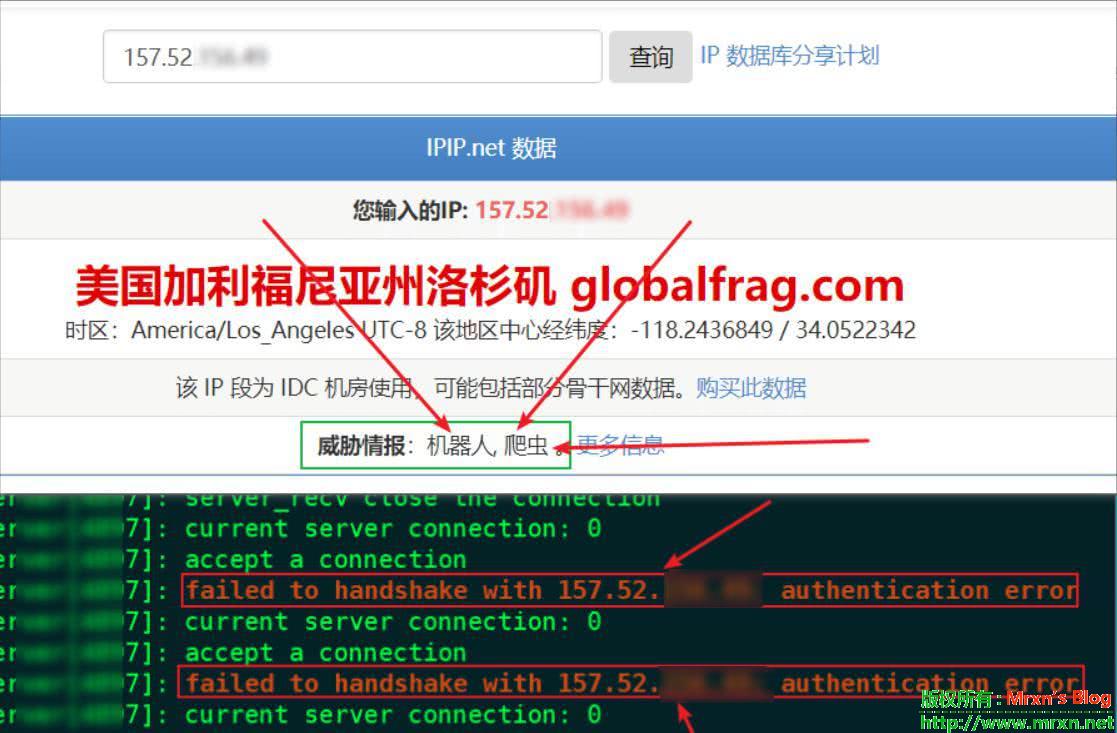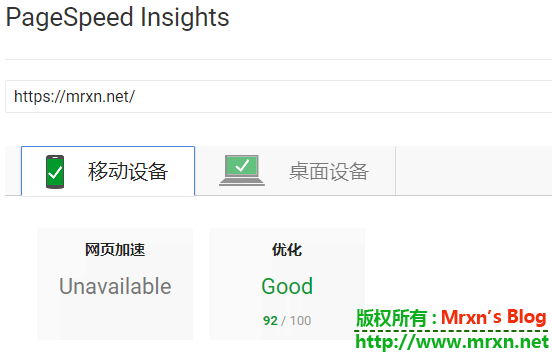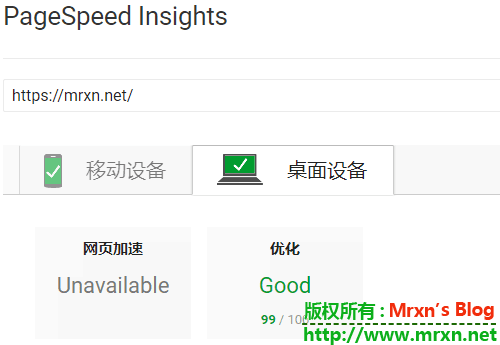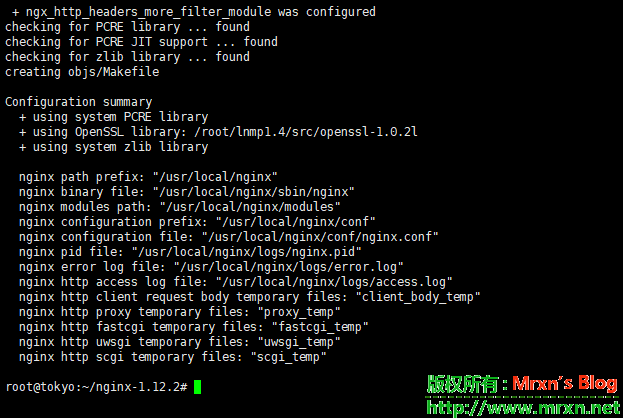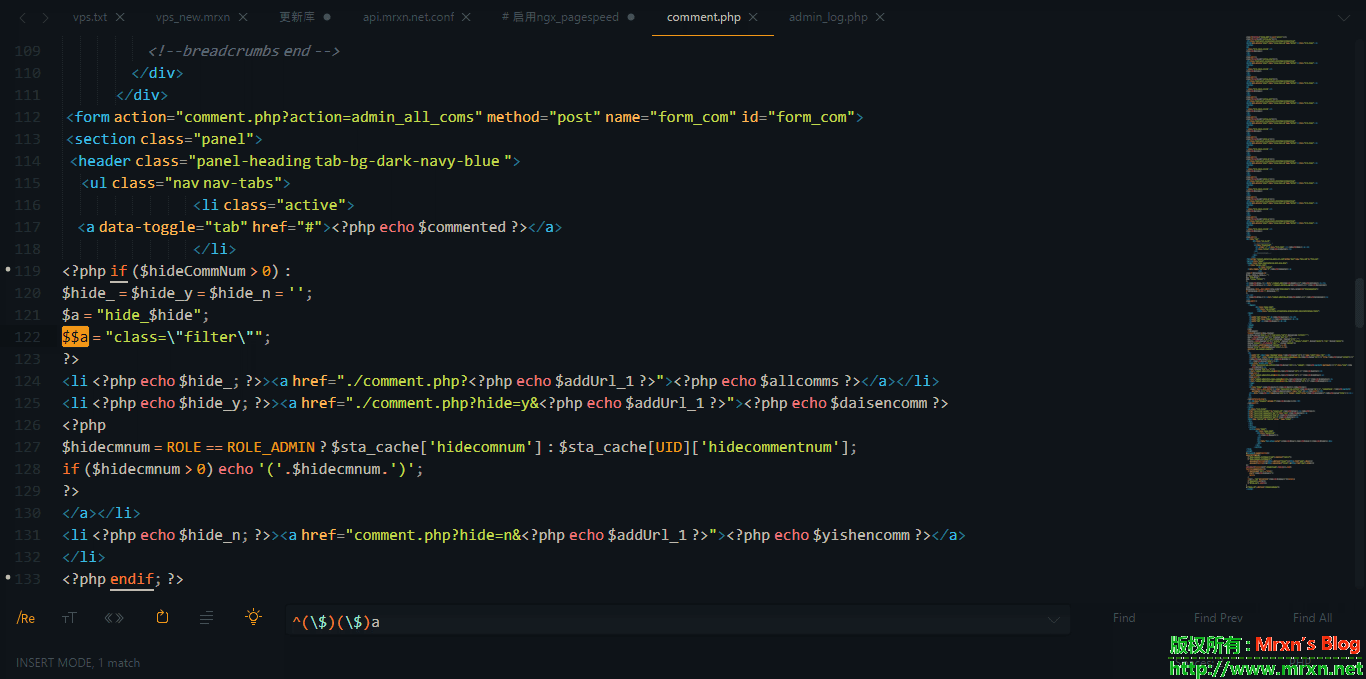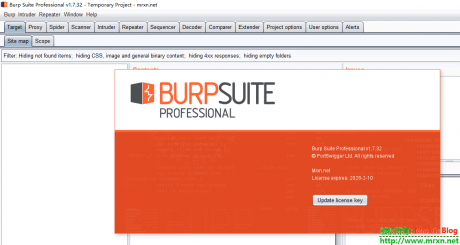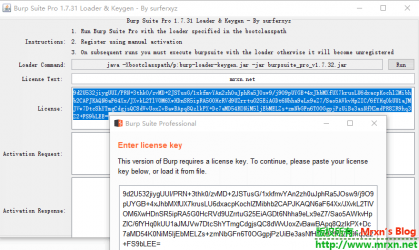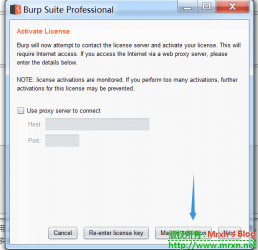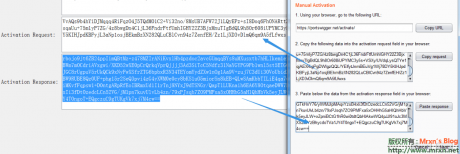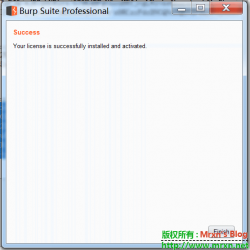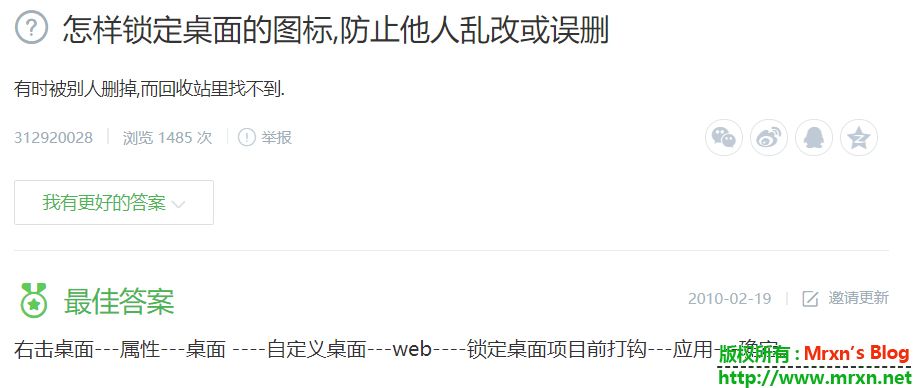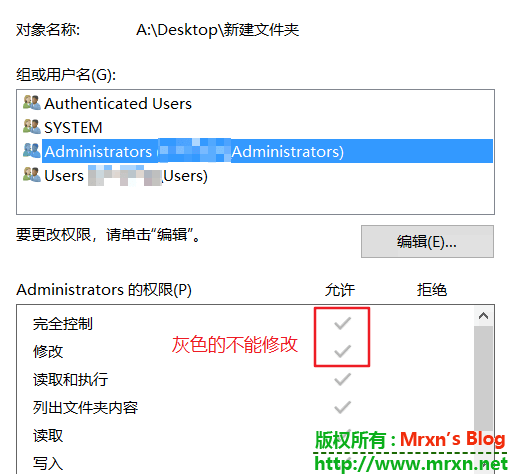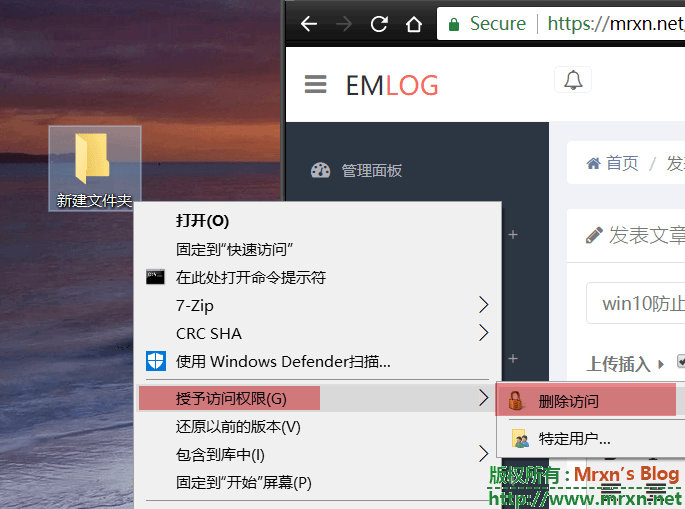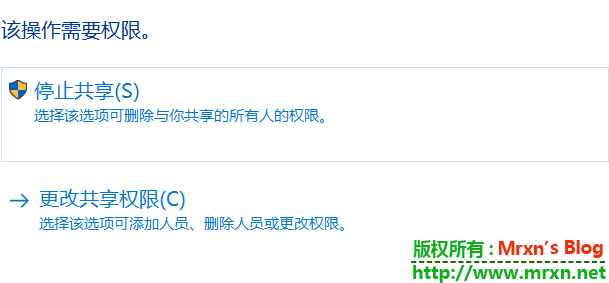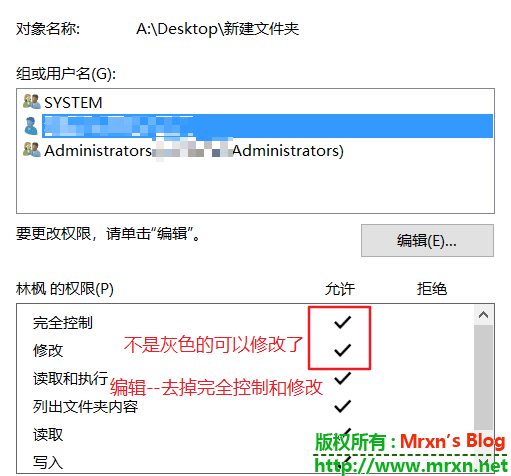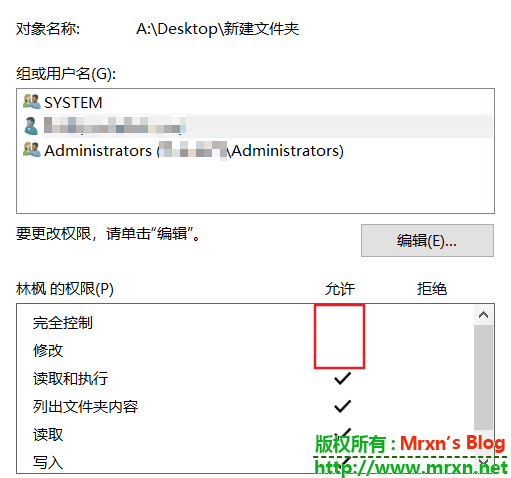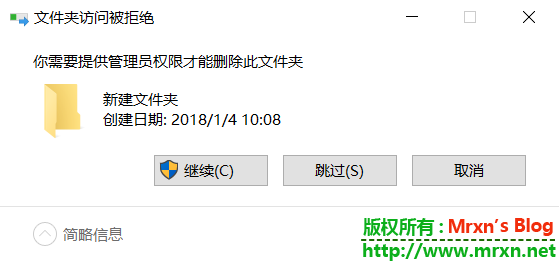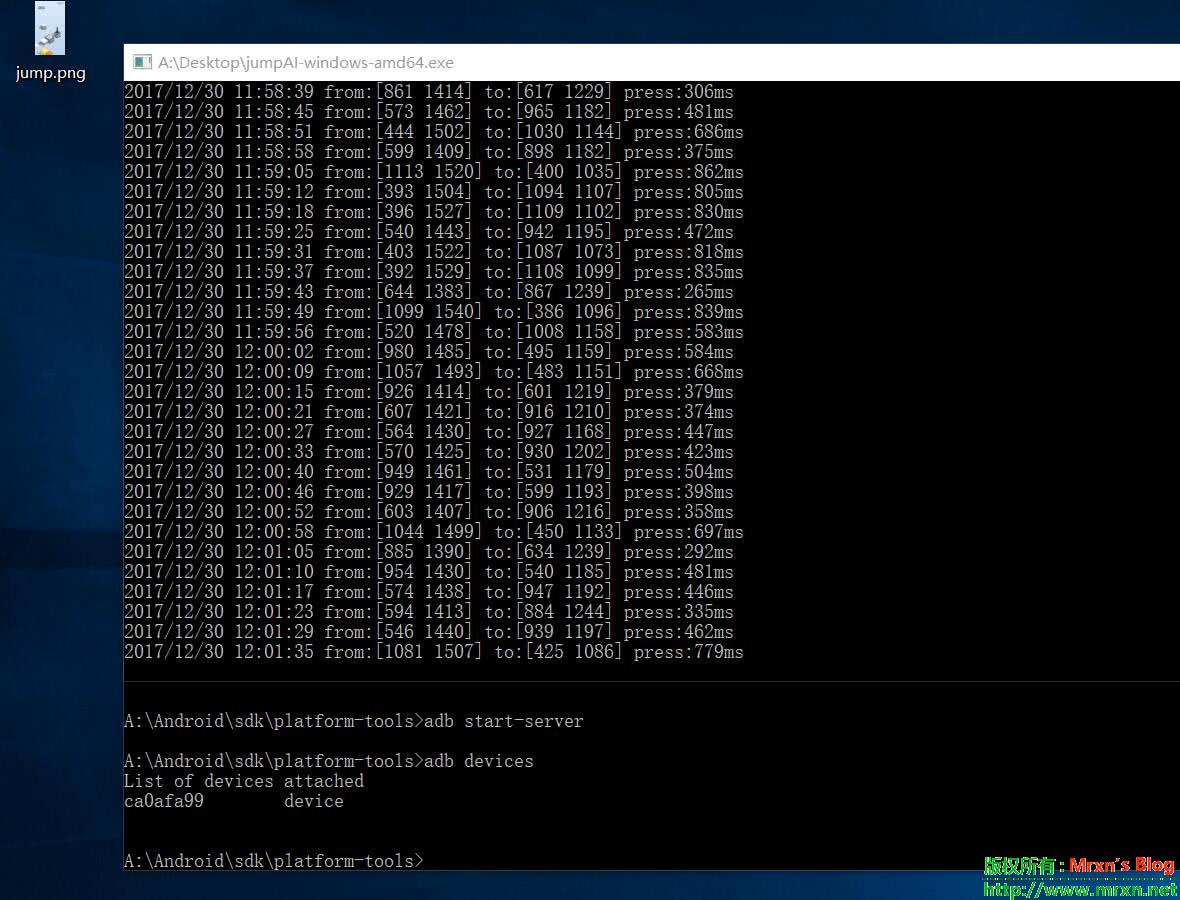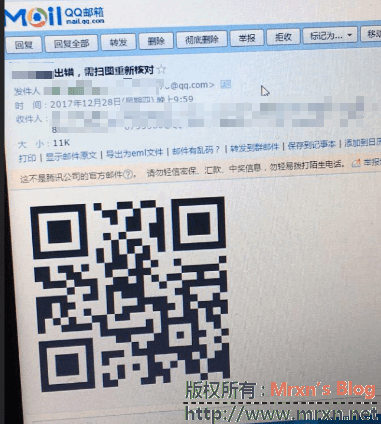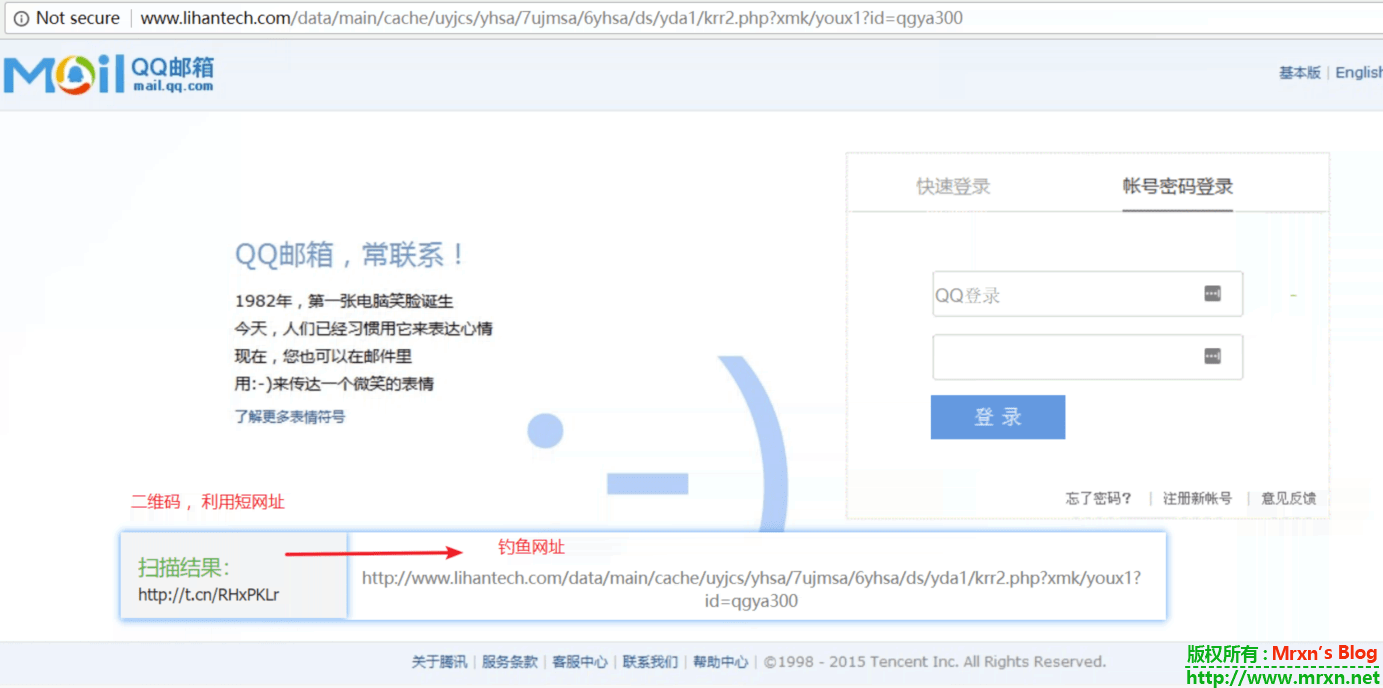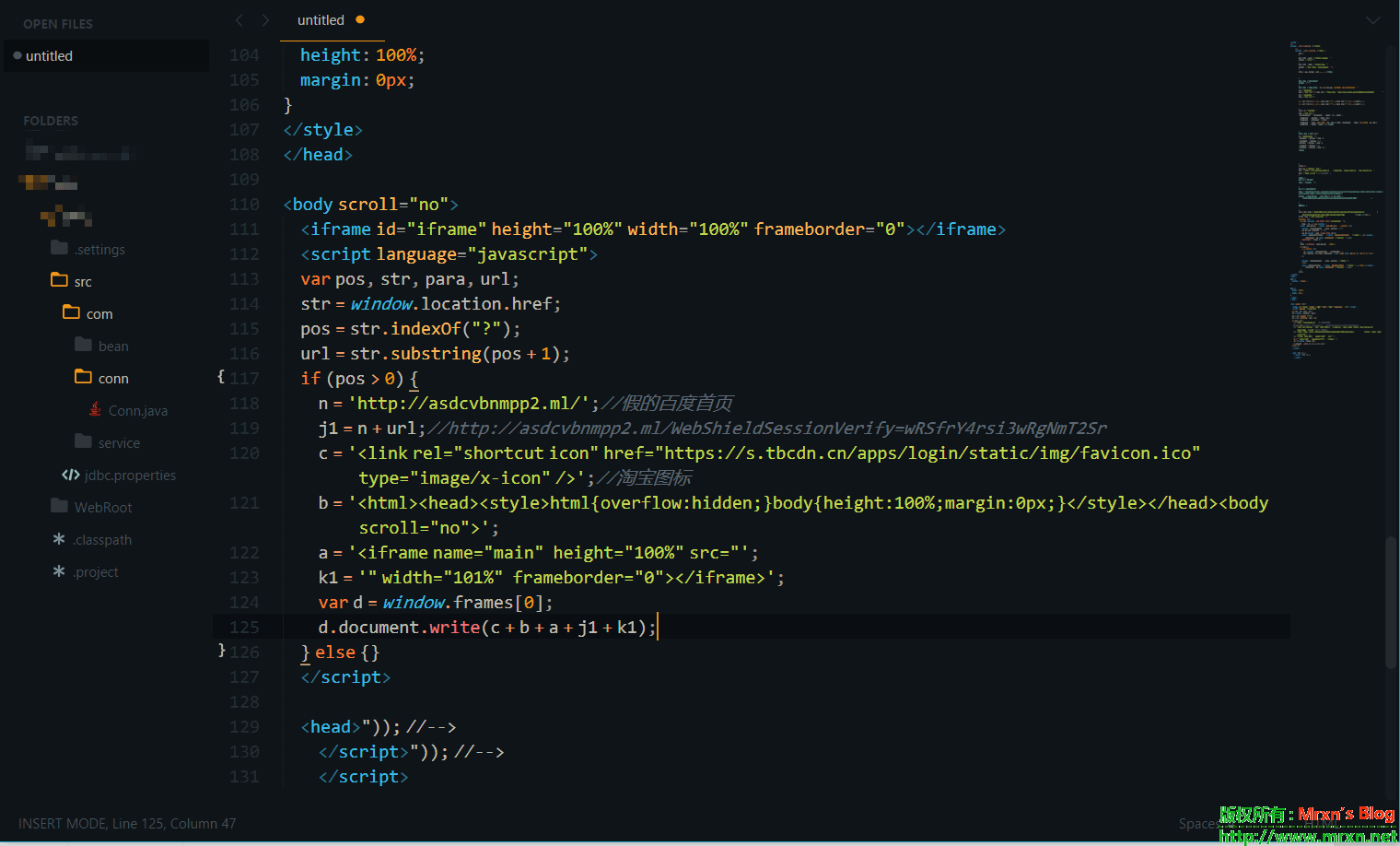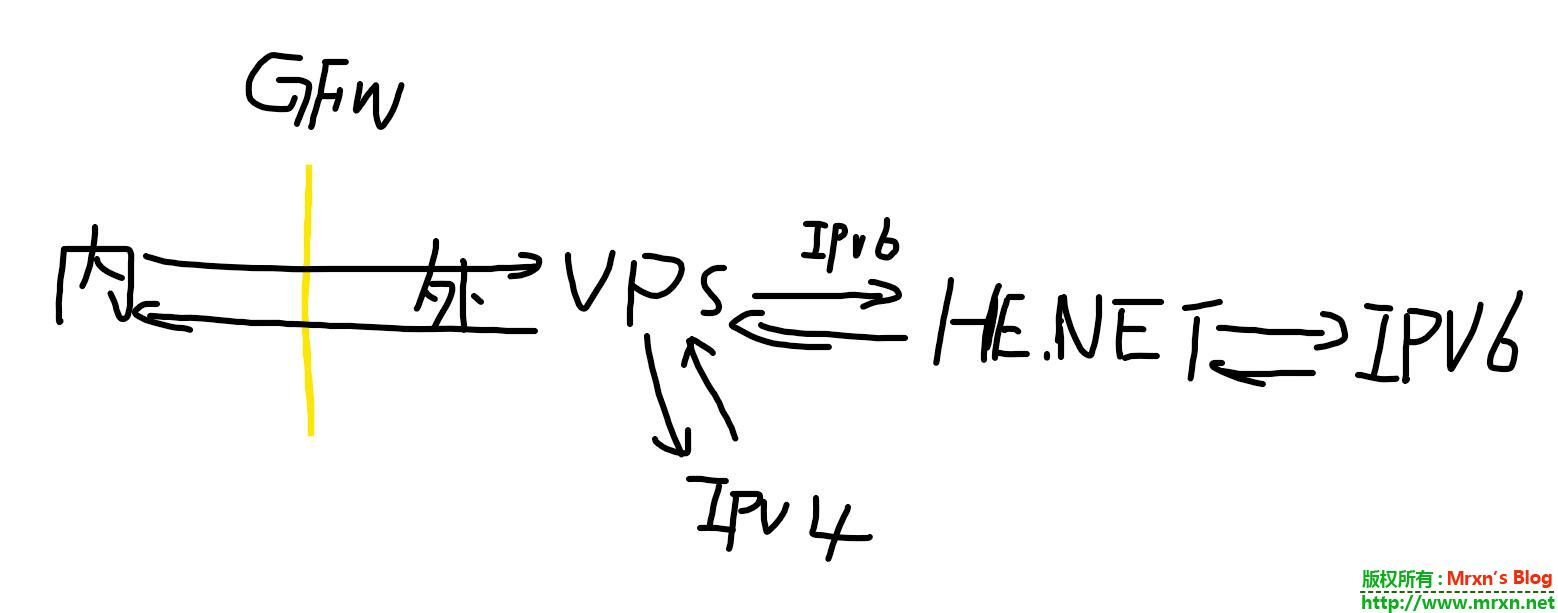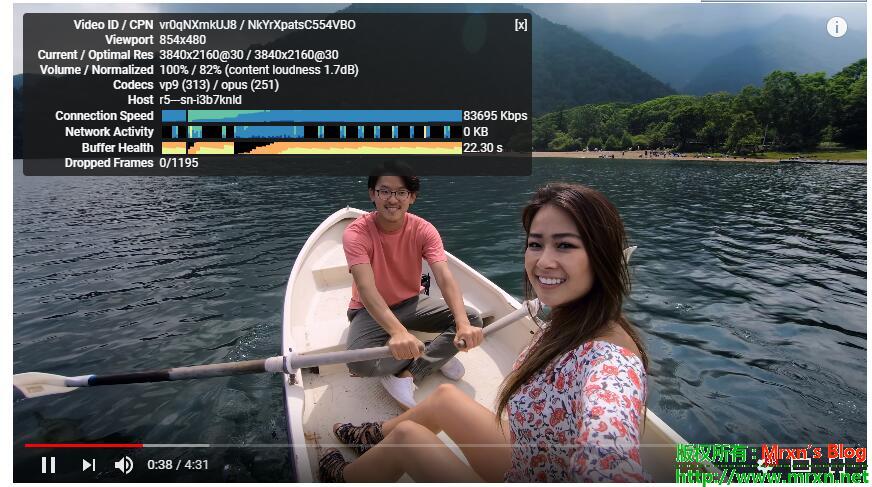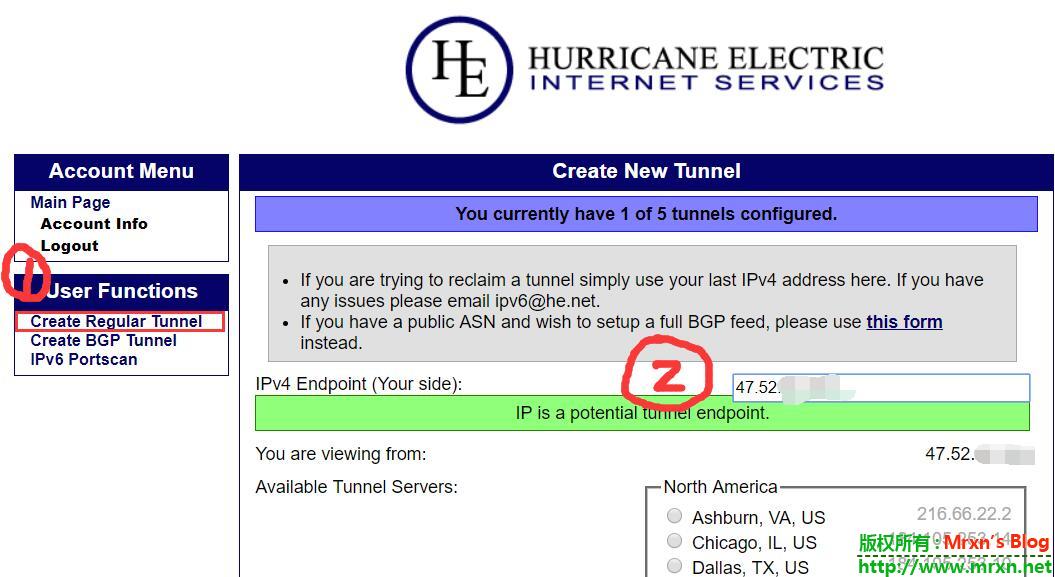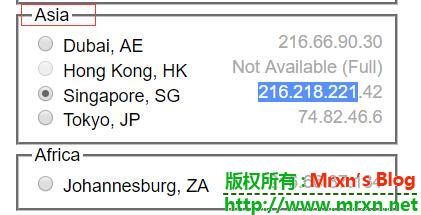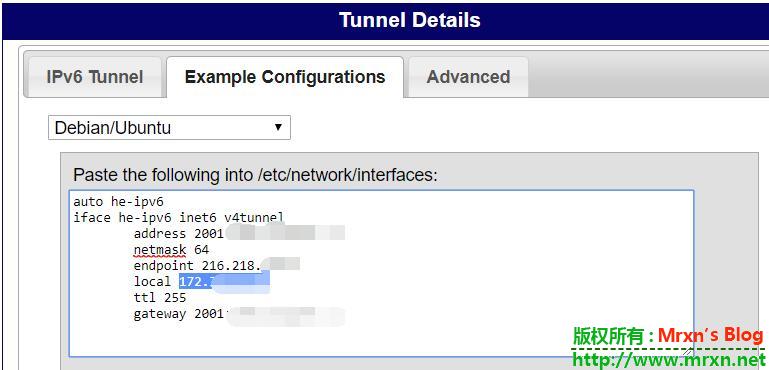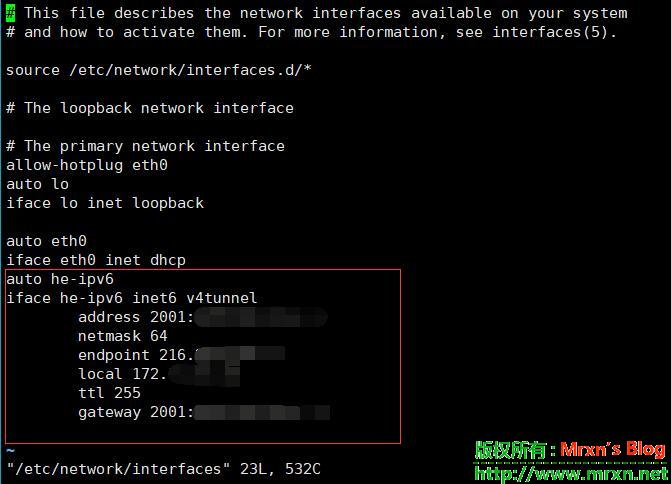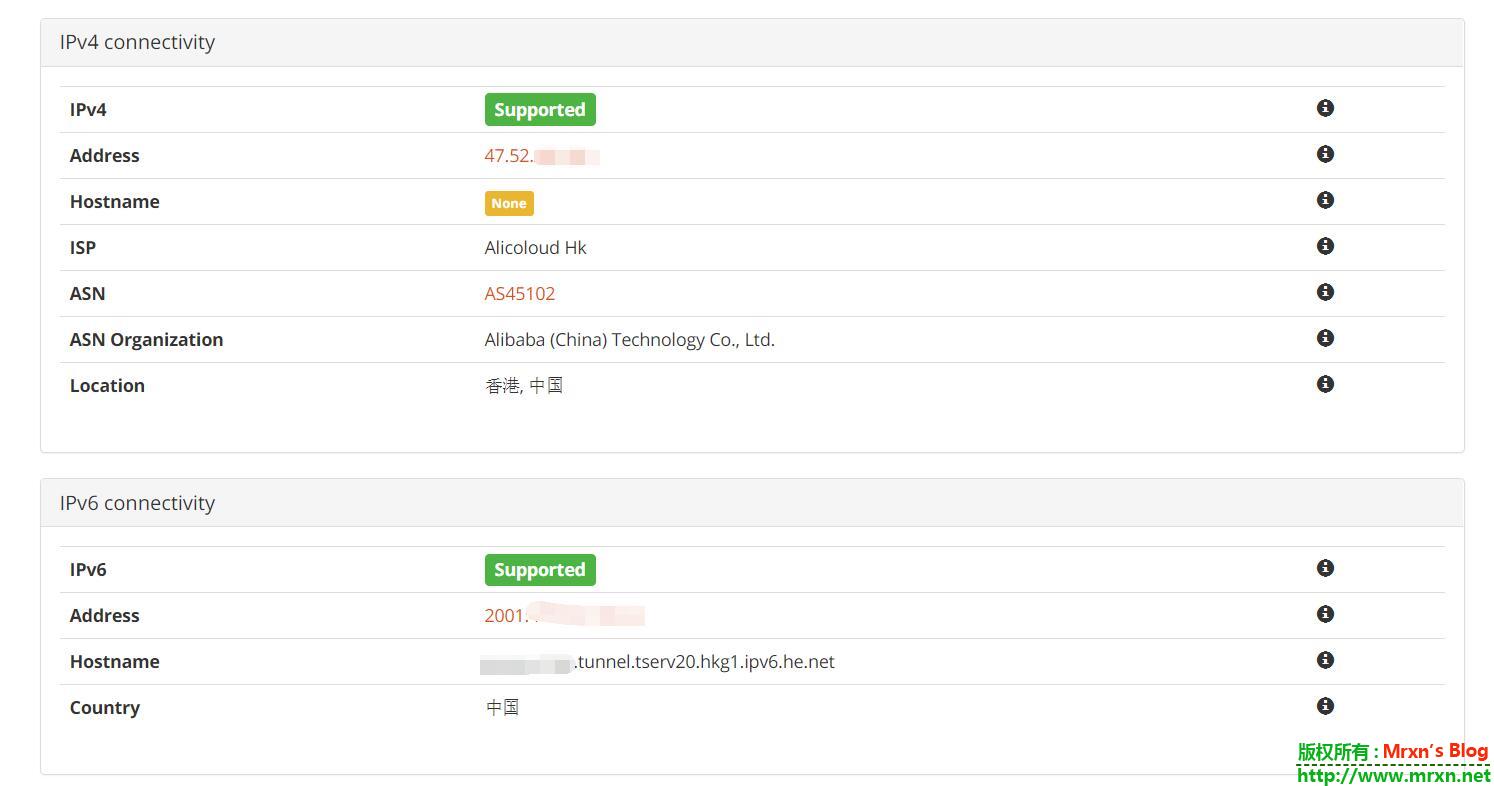lnmp1.4配置nextcloud13完整教程 技术文章
首先下载nextcloud得最新压缩包,然后解压。
在nextcloud官网得页面下载最新的服务端安装包,我这里目前是13.0的,然后解压:
wget -c https://download.nextcloud.com/server/releases/nextcloud-13.0.0.zip
unzip -q nextcloud-13.0.0.zip
然后使用lnmp vhost add 添加网站,此处省略,请自行去lnmp.org查看教程。
网站添加完成后,我们需要修改你网站的nginx配置文件,使其适应nextcloud的url重写规则:
vi /usr/local/nginx/conf/vhost/demo.mrxn.net.conf
注意:红色的部分是你自己的域名。
将其中的
include enable-php.conf; 修改成 include enable-php-pathinfo.conf; 然后重启nginx,lnmp nginx restart .
这时访问你的域名,即可开始配置nextcloud,设置登录账号,密码,数据库 用户名,数据库名,密码,数据库地址(端口),即可完成。(因为这些网上都有很详细的教程,此处省略)。
配置完后出现的一些问题的解决:
添加 fileinfo 扩展:
1、安装前建议先执行 /usr/local/php/bin/php -m (此命令显示目前已经安装好的PHP模块)看一下,要安装的模块是否已安装。
2、首先进入php安装目录的ext目录,找到并进入要安装扩展的文件夹,我们要安装fileinfo扩展,找到并进入fileinfo文件夹。
例如:/root/lnmp1.4/src/php-7.1.7/ext/fileinfo
3、再执行 /usr/local/php/bin/phpize 会返回如下类似信息:
Configuring for:PHP Api Version: 20160303Zend Module Api No: 20160303Zend Extension Api No: 320160303
然后再执行以下命令来配置,编译安装fileinfo扩展:
./configure --with-php-config=/usr/local/php/bin/php-config
make && make install
执行完后返回如下信息:
Build complete.Don't forget to run 'make test'.Installing shared extensions: /usr/local/php/lib/php/extensions/no-debug-non-zts-20160303/
表示编译安装成功,我们只需要修改 /usr/local/php/etc/php.ini 配置文件加入: extension=fileinfo.so ,然后执行 lnmp php-fpm restart 重启 php-fpm服务就完成了fileinfo扩展的安装。
关于php /dev/urandom :
/dev/urandom is not readable by PHP which is highly discouraged for security reasons.
那是因为lnmp默认在每个网站目录加了一个.user.ini文件,防止跨目录,且为只读文件,里面就是写得open_basedir,根据nextcloud官方文档,只要我们添加了/dev/urandom到open_basedir就可以了。
我们首先使用一下命令解锁文件权限,在写入进去就行:
chattr -i /path/to/yoursite/.user.ini #解锁文件
open_basedir=/path/to/yoursite:/tmp/:/proc/:/dev/urandom
其中红色得部分就是我们添加得内容。
修改完后记得改回去,加上锁:
chattr +i /path/to/yoursite/.user.ini
PS:简单说一下这个命令,就当做笔记了
chattr命令:有时候你发现用root权限都不能修改某个文件,大部分原因是曾经用chattr命令锁定该文件了。chattr命令的作用很大,通过chattr命令修改属性能够提高系统的安全性,但是它并不适合所有的目录。chattr命令不能保护/、/dev、/tmp、/var目录。lsattr命令是显示chattr命令设置的文件属性。
其中添加那个参考了这个链接:
Background jobs 推荐使用系统的crontab 来增加一个:
crontab -u www -e 进行编辑增加
*/15 * * * * php -f /path/to/yoursite/cron.php 即可
其他:
如果你查看左边的日志发现了很多的 类似 scandir() has been disabled for security reasons at ...... 的提示,那么,你需要修改你的php.ini配置文件。
vi /usr/local/php/etc/php.ini
将disable_functions后面的scandir去掉,保存后,重新启动php-fpm,lnmp php-fpm restart。
如果开启了zend的Opcache插件,那么需要修改一下其相关配置,使其性能最优(官方说的)。最好是使用phpinfo来查看的Opcache配置文件位置,lnmp的扩展配置文件一般是在 /usr/local/php/conf.d/ 目录。
以下是我的Opcache配置,供参考:
[Zend Opcache]zend_extension="opcache.so"opcache.enable=1opcache.save_comments=1opcache.memory_consumption=128opcache.interned_strings_buffer=8opcache.max_accelerated_files=10000opcache.revalidate_freq=1opcache.fast_shutdown=1opcache.enable_cli=1
下面是nginx的主要配置,仅供参考!切忌无脑照抄!:
ssl_buffer_size 1400; add_header Strict-Transport-Security max-age=15768000; ssl_stapling on; ssl_stapling_verify on; if ($ssl_protocol = "") { return 301 https://$host$request_uri; }
include none.conf; #error_page 404 /404.html;
# Deny access to PHP files in specific directory #location ~ /(wp-content|uploads|wp-includes|images)/.*\.php$ { deny all; }
include enable-php-pathinfo.conf;
#这儿是为了支持日历和联系人,建议加上 location = /.well-known/carddav { return 301 $scheme://$host/remote.php/dav; } location = /.well-known/caldav { return 301 $scheme://$host/remote.php/dav; } #设置上传文件的最大大小(还和php里的那个设置有关) client_max_body_size 512M; fastcgi_buffers 64 4K; #最主要的,将所有请求转发到index.php上 location / { rewrite ^ /index.php$uri; } #安全设置,禁止访问部分敏感内容 location ~ ^/(?:build|tests|config|lib|3rdparty|templates|data)/ { deny all; } location ~ ^/(?:\.|autotest|occ|issue|indie|db_|console) { deny all; }
location ~ ^/(?:index|remote|public|cron|core/ajax/update|status|ocs/v[12]|updater/.+|ocs-provider/.+)\.php(?:$|/) { fastcgi_split_path_info ^(.+\.php)(/.*)$; fastcgi_param PATH_INFO $fastcgi_path_info; fastcgi_param modHeadersAvailable true; fastcgi_param front_controller_active true; fastcgi_intercept_errors on; fastcgi_request_buffering off; include fastcgi.conf; }
#安全设置,禁止访问部分敏感内容 location ~ ^/(?:updater|ocs-provider)(?:$|/) { try_files $uri/ =404; index index.php; }
location ~ \.(?:css|js|woff|svg|gif)$ { try_files $uri /index.php$uri$is_args$args; add_header Cache-Control "public, max-age=15778463"; add_header X-Content-Type-Options nosniff; add_header X-XSS-Protection "1; mode=block"; add_header X-Robots-Tag none; add_header X-Download-Options noopen; add_header X-Permitted-Cross-Domain-Policies none; } location ~ \.(?:png|html|ttf|ico|jpg|jpeg)$ { try_files $uri /index.php$uri$is_args$args; }
location ~ .*\.(gif|jpg|jpeg|png|bmp|swf)$ { expires 30d; }
location ~ .*\.(js|css)?$ { expires 12h; }
location ~ /.well-known { allow all; }
location ~ /\. { deny all; }
location ~ /\.ht { deny all; } access_log off;
就到这里了,有啥问题,评论,以后有时间再更新(先挖个坑)。
lnmp配置nginx扩展PageSpeed,Brotli等优化总结(仅供参考) 技术文章
[i]注:本文只适合有一定Linux基础知识的人阅读,如果没有请慎阅,以免带来不适。
Lnmp1.4配置nginx(Nginx已经安装好了)扩展ngx_PageSpeed, Brotli , ngx_http_google_filter_module ,ngx_http_google_filter_module
环境:lnmp1.4 + vultr-JP
OS:#lsb_release -a
Debian GNU/Linux 8.10 (jessie) , PHP-7.1.7 ,MySql-5.5.56 , Nginx-1.12.2
先看一下我的优化后使用Google的PageSpeed Insights PC检测有99分,打开速度是挺快的!
然后查看nginx配置:nginx –V (注意是大写的),结果类似如下:
我们要做的就是再此基础上增加模块,Nginx增加模块比Apache麻烦点,Apache直接配置文件引用.so模块文件即可,Nginx需要编译。不多累述,想了解的自己Google。
首先我们在home目录下新建一个extends文件夹(mkdir /home/extends)用来装我们的扩展源码,接下来就是下载这些源码:
但是,在下载源码之前,我们需要更新一下系统和安装一些依赖:
apt-get update && apt-get install build-essential zlib1g-dev libpcre3 libpcre3-dev unzip uuid-dev git gcc g++ make -y
git clone https://github.com/google/ngx_brotli.git
cd ngx_brotli
git submodule update --init
wget https://github.com/apache/incubator-pagespeed-ngx/archive/v1.13.35.2-stable.tar.gz
tar xzvf v1.13.35.2-stable.tar.gz
cd incubator-pagespeed-ngx-1.13.35.2-stable
wget https://dl.google.com/dl/page-speed/psol/1.12.34.2-x64.tar.gz
tar xzvf 1.12.34.2-x64.tar.gz
git clone https://github.com/cuber/ngx_http_google_filter_module
git clone https://github.com/yaoweibin/ngx_http_substitutions_filter_module
备注:因为是lnmp1.4x + php7.1因此最后两个扩展所需要的这些模块已经自带了:pcre, openssl ,zlib以及nginx源码,如果你不是php7,请自行下载相关依赖并解压到扩展文件夹extends里面方便后面的使用。
接下来就是配置编译前的nginx了(在nginx源码所在的目录,里面包含configure的这个文件夹路径下):
可以创建预编译的目录或者是就在解压缩后的nginx源码目录也行。
./configure --user=www --group=www --prefix=/usr/local/nginx --with-cc-opt=-Wno-deprecated-declarations --with-http_stub_status_module --with-http_ssl_module --with-http_v2_module --with-http_gzip_static_module --with-http_realip_module --with-http_sub_module --with-openssl=/root/lnmp1.4/src/openssl-1.0.2l --add-module=/home/extends/ngx_http_google_filter_module --add-module=/home/extends/ngx_http_substitutions_filter_module --add-module=/home/extends/ngx_brotli --add-module=/home/extends/incubator-pagespeed-ngx-1.13.35.2-stable
需要注意的是:上面的命令你可以根据你自己的路径来修改,注意拼写,推荐使用Tab键补全获得准确的pwd,最重要的就是你需要会看系统的提示,我觉得Linux的系统提示是非常完善的,你根据提示去搜索基本上都是可以找到答案的,特别是像这些流行的应用出现的问题。如果有搞不定的,可以联系我(YWRtaW5AbXJ4bi5uZXQ=)有空会给你解答,当然也可以付费帮你配置这些,毕竟时间就是金钱,而且一个人的精力有限。
如果提示:make[1]: Leaving directory '/root/nginx-1.12.2'这类的,你可能是配置好后编译失败了,需要清除,重新配置。在nginx源码目录执行,make clean ,然后再重新./configure就行。如果还是不行,就自行去预编译的目录下查看是否有nginx二进制文件,如果没有,肯定失败了,否则,停止Nginx,备份已安装的nginx,再将这个预编译好的复制到旧Nginx所在目录,然后启动Nginx,执行nginx –t ,检查看是否出错,如果不出错就打开网页看看是否正常,正常就OK了。不正常的话就慢慢排查吧。
下面贴一下nginx 的主要配置代码:
nginx.conf :
gzip on;
gzip_min_length 1k;
gzip_buffers 4 16k;
gzip_http_version 1.1;
gzip_comp_level 2;
gzip_types text/plain application/javascript application/x-javascript text/javascript text/css application/xml application/xml+rss;
gzip_vary on;
gzip_proxied expired no-cache no-store private auth;
gzip_disable "MSIE [1-6]\.";
brotli on;
brotli_types text/plain text/css text/xml application/xml application/json text/javascript application/javascript application/x-javascript
brotli_static off;
brotli_comp_level 11;
brotli_buffers 16 8k;
brotli_window 512k;
brotli_min_length 20;
vhost/mrxn.net.conf:
# 启用ngx_pagespeed
pagespeed on;
pagespeed FileCachePath /tmp/cache/ngx_pagespeed_cache;
# 禁用CoreFilters
pagespeed RewriteLevel PassThrough;
# 启用压缩空白过滤器
pagespeed EnableFilters collapse_whitespace;
# 启用JavaScript库卸载
pagespeed EnableFilters canonicalize_javascript_libraries; #谷歌被墙,国内服务器用不了,国外的不存在
# 把多个CSS文件合并成一个CSS文件
pagespeed EnableFilters combine_css;
# 把多个JavaScript文件合并成一个JavaScript文件
pagespeed EnableFilters combine_javascript;
# 删除带默认属性的标签
pagespeed EnableFilters elide_attributes;
# 改善资源的可缓存性
pagespeed EnableFilters extend_cache;
# 更换被导入文件的@import,精简CSS文件
pagespeed EnableFilters flatten_css_imports;
pagespeed CssFlattenMaxBytes 5120;
# 延时加载客户端看不见的图片
pagespeed EnableFilters lazyload_images;
# 启用JavaScript缩小机制
pagespeed EnableFilters rewrite_javascript;
# 启用图片优化机制
pagespeed EnableFilters rewrite_images;
# 预解析DNS查询
pagespeed EnableFilters insert_dns_prefetch;
# 重写CSS,首先加载渲染页面的CSS规则
pagespeed EnableFilters prioritize_critical_css;
# Example 禁止pagespeed 处理/admin/目录(可选配置,可参考使用)
pagespeed Disallow "*/admin/*";
配置后测试没有问题的话基本是这个样子的:
如果配置过程中有其他的错误,请根据错误提示Google或自查。实在不行就找人吧。
上面的步骤都顺利通过了之后就可以去配置nginx了,主要是配置Google的反代。可以参考我之前写的文章,下面简单记录一下:
备份原有已安装好的nginx:
cp /usr/local/nginx/sbin/nginx /usr/local/nginx/sbin/nginx.bak
service nginx stop
然后将刚刚编译好的nginx覆盖掉原有的nginx(这个时候nginx要停止状态,通过上面的命令,已经停止了):
cp ./objs/nginx /usr/local/nginx/sbin/
然后启动nginx (service nginx start),就可以通过命令nginx -V 查看第三方扩展是否已经加入成功.
下面说下在PHP7下如何使emlog支持,其实就是修改几个变量:
1.首先在/include/lib/option.php
大约11行位置
//默认MySQL链接方,mysql或mysqli
把const DEFAULT_MYSQLCONN = 'mysql';
改为 const DEFAULT_MYSQLCONN = 'mysqli';
2.在/include/lib/cache.php
大约195行
把$$row['option_name'] = $row['option_value'];
改为 ${$row['option_name']} = $row['option_value'];
3.在admim/seo.php
大约在15行、19行共两上
把 $$t改为
${$t}
4.在admim/views/admin_log.php
大约在86行、88行、90行共三个
把$$a $$b $$a
改为 ${$a} ${$b} ${$a}
5.在admim/views/comment.php
大约在18行
把 $$a = "class=\"filter\"";
改为 ${$a} = "class=\"filter\"";
另外有些插件和主题是固定了使用mysql连接类,这样还需要修改插件和主题中的数据库连接方式,不然直接报数据库错误。
比如:
$DB = MySql::getInstance();
都要改为$DB = Database::getInstance();
小提示:我是使用的sublime text 使用正则匹配搜索—正则如下:^(\$)(\$)a,不然你会搜不到$$a的,可以使用sublime的指定文件夹搜索,在你的整个网站目录所有文件里搜索相关变量,进行批量替换。
我之前发的相关文章(仅供参考):
两种方式反代Google(镜像)--nginx反代和nginx扩展
https://mrxn.net/Linux/nginx_http_google_filter.html
为nginx添加这些额外的第三方扩展加速你的web吧
https://mrxn.net/Linux/nginx_add_module.html
参考文章—感谢他们的分享:
https://www.modpagespeed.com/doc/build_ngx_pagespeed_from_source
BurpSuite 1.7.32 Cracked 破解版[注册机]下载【无后门版】 安全工具
update:如果你是Linux系统比如,Kali,自带的jdk版本过高,激活失败,请参照这个教程配置适合的jdk版本。最新版 burpsuite_pro_v1.7.37汉化破解版
之前也在博客分享了多个版本的BurpSuite:知名渗透测试套件BurpSuite Pro v1.7.12破解版
最近网上出了新版本的得BurpSuite ,搜了一下很多地方可以下载,但是其中有不少包含后门,因此呢,Google搜索找了一会儿,找到了原版出处,在此分享给大家,同时呢,也作为存档存在博客。使用很简单:
首先看一下我的注册后的:
注册机的使用也很简单,首先打开burp-loader-keygen.jar文件,然后随便填写license text,比如我填写的是:mrxn.net效果如下图:
然后点击manual activation(手动激活):
接下来将request 粘贴到activation request ,将自动生成response,再粘贴到burp里最下面的response中,点击next下一步即可:
激活成功:
下载后请注意验证hash值:
Burp_Suite_Pro_v1.7.32_Loader_Keygen\Burp_Suite_Pro_v1.7.32_Loader_Keygen\burp-loader-keygen.jar
Size: 65220 bytes
Modified: 2018年1月25日, 17:01:33
MD5: A4A02E374695234412E2C66B0649B757
SHA1: 63EF57AA0FD7FDB6F6D2171CF946177C9C23B195
CRC32: 4F363E7BBurp_Suite_Pro_v1.7.32_Loader_Keygen\Burp_Suite_Pro_v1.7.32_Loader_Keygen\burpsuite_pro_v1.7.32.jar
Size: 27955758 bytes
Modified: 2018年2月3日, 10:02:08
MD5: D4D43E44769B121CFD930A13A2B06B4C
SHA1: C6CD0BBE402B75F4806D76A04D251474308415B8
CRC32: 0FD2072A
两个下载地址,一个是rar(方便win平台用户)一个是7Z(Linux平台)
RAR下载: https://pan.lanzou.com/i0hpf0h 密码:mrxn
ZIP下载: https://pan.lanzou.com/i0hph1a 密码:mrxn
需要注意得地方:
今后用burpsuite 只需要先打开burp-loader-keygen.jar ,再点击一下run即可,无需重新激活 如果出现闪退,打不开等等兼容性问题,请下载更新最新版jdk,地址: https://www.java.com/zh_CN/download/
win10防止桌面图标,文件或者文件夹被误删除修改 杂七杂八
此文是写给手残片吃多了的人,比如我。。。昨天手残把桌面的一个文件夹删除了,里面有我的报告啊。。。。TMD。。。而我的回收站是会自动清除的!!!
好吧,重新写了上交。。。但是这件事不能就这么算了。。。我怕以后还有手残的时候(肯定会有的!)就找有什么方法可以给这些文件夹/文件/图标加上一道锁,当我要删除的时候提示一下,搜了一下发现问题的时间很久了,都是10年左右的,如下这种:
而我用的是win10,肯定不适用,但是思路可以借鉴啊,但是找了半天,没有发现什么所谓的web锁定。。。最后想到了,通过控制权限应该也可以的,说干咋就干。。。先新建一个文件夹,然后右键--授予访问权限--删除访问--停止共享,
然后在文件夹的属性--安全,选项卡里面把你的账户用户名的权限里面的完全控制和修改这两个授权去掉,
你再次用DEL或者右键删除的时候就会弹出提示框确认,需要管理员权限。。。
注意--warning:这中设置方法bu适用使用shift+del 组合按键的永久删除。
微信小程序游戏跳一跳刷分利器 资源分享
不废话,玩这个的前提是你的微信升级到了最新版。
刷了二十几分钟就一千三百多分了。。。
PS:此文需要一定的电脑基础知识的人员,没有基础的请关闭本页,避免不适。
相关工具下载:
https://developer.android.com/studio/run/win-usb.html 或者:https://pan.lanzou.com/b135032/ 密码:150x
记得在你你手机的开发者选项里面打开USB调试。具体方法不累述,各个机型自行搜索。下面说一下,如果你在安装了ADB驱动后,在ADB程序的文件夹里面,使用adb命令提示:
'adb' 不是内部或外部命令,也不是可运行的程序或批处理文件。
请自行将adb.exe添加到系统环境变量里面。
如果出现如下错误:
A:\Android\sdk\platform-tools>adb devices
List of devices attached
* daemon not running; starting now at tcp:5037
could not read ok from ADB Server
* failed to start daemon
error: cannot connect to daemon
请使用命令结束掉占用5037端口的程序后,再次运行adb devices 如果你的设备出现了就OK:
A:\Android\sdk\platform-tools>netstat -ano | findstr "5037"
TCP 127.0.0.1:5037 127.0.0.1:53509 TIME_WAIT 0
TCP 127.0.0.1:5037 127.0.0.1:53518 TIME_WAIT 0
TCP 127.0.0.1:5037 127.0.0.1:53519 TIME_WAIT 0
TCP 127.0.0.1:5037 127.0.0.1:53520 TIME_WAIT 0
TCP 127.0.0.1:5037 127.0.0.1:53521 TIME_WAIT 0
TCP 127.0.0.1:5037 127.0.0.1:53522 TIME_WAIT 0
TCP 127.0.0.1:5037 127.0.0.1:53523 TIME_WAIT 0
TCP 127.0.0.1:5037 127.0.0.1:53524 TIME_WAIT 0
TCP 127.0.0.1:5037 127.0.0.1:53525 TIME_WAIT 0
TCP 127.0.0.1:5037 127.0.0.1:53555 TIME_WAIT 0
TCP 127.0.0.1:5037 127.0.0.1:53557 TIME_WAIT 0
TCP 127.0.0.1:5037 127.0.0.1:53558 TIME_WAIT 0
TCP 127.0.0.1:5037 127.0.0.1:53559 TIME_WAIT 0
TCP 127.0.0.1:5037 127.0.0.1:53560 TIME_WAIT 0
TCP 127.0.0.1:5037 127.0.0.1:53561 TIME_WAIT 0
TCP 127.0.0.1:5037 127.0.0.1:53562 TIME_WAIT 0
TCP 127.0.0.1:5037 127.0.0.1:53563 TIME_WAIT 0
TCP 127.0.0.1:53509 127.0.0.1:5037 TIME_WAIT 0
TCP 127.0.0.1:53518 127.0.0.1:5037 TIME_WAIT 0
TCP 127.0.0.1:53519 127.0.0.1:5037 TIME_WAIT 0
TCP 127.0.0.1:53521 127.0.0.1:5037 TIME_WAIT 0
TCP 127.0.0.1:53523 127.0.0.1:5037 TIME_WAIT 0
TCP 127.0.0.1:53525 127.0.0.1:5037 TIME_WAIT 0
TCP 127.0.0.1:53555 127.0.0.1:5037 TIME_WAIT 0
TCP 127.0.0.1:53556 127.0.0.1:5037 TIME_WAIT 0
TCP 127.0.0.1:53557 127.0.0.1:5037 TIME_WAIT 0
TCP 127.0.0.1:53559 127.0.0.1:5037 TIME_WAIT 0
TCP 127.0.0.1:53561 127.0.0.1:5037 TIME_WAIT 0
TCP 127.0.0.1:53563 127.0.0.1:5037 TIME_WAIT 0
TCP 127.0.0.1:53706 127.0.0.1:5037 SYN_SENT 8004
A:\Android\sdk\platform-tools>taskkill -f -pid 8004
成功: 已终止 PID 为 8004 的进程。
A:\Android\sdk\platform-tools>adb start-server
* daemon not running; starting now at tcp:5037
* daemon started successfully
A:\Android\sdk\platform-tools>adb devices
List of devices attached
ca0afa99 device
然后使用 adb kill-server 杀死adb进程后,重新启动adb进程:adb start-server
然后打开jumpAI-windows-amd64.exe 输出你的跃点数,主要根据你的屏幕分辨率来设置,具体的请看这里:https://github.com/faceair/youjumpijump
偶遇邮件钓鱼二维码 网络安全
正好我看到了,暂时没事就识别了一下。。。二维码是个短网址,还原后就是一个模仿的QQ邮箱登录界面,而且奇丑无比。。。下面先给大伙看一下:
看了一下页面的源代码,是经过Escape加密的。加密前的源代码在这里:
小知识:
定义和用法:escape可对字符串进行编码,这样就可以在所有的计算机上读取该字符串。
说明:该方法不会对 ASCII 字母和数字进行编码,也不会对下面这些 ASCII 标点符号进行编码: * @ - _ + . / 。其他所有的字符都会被转义序列替换。
UnEscape解密后:https://pastebin.com/9WibA9RA
当然,发件人有可能不是作者,只是买来的或者是盗来的。这里不做深究。但是钓鱼的主域名明显是个企业网站被入侵后搞得。还装了狗。。。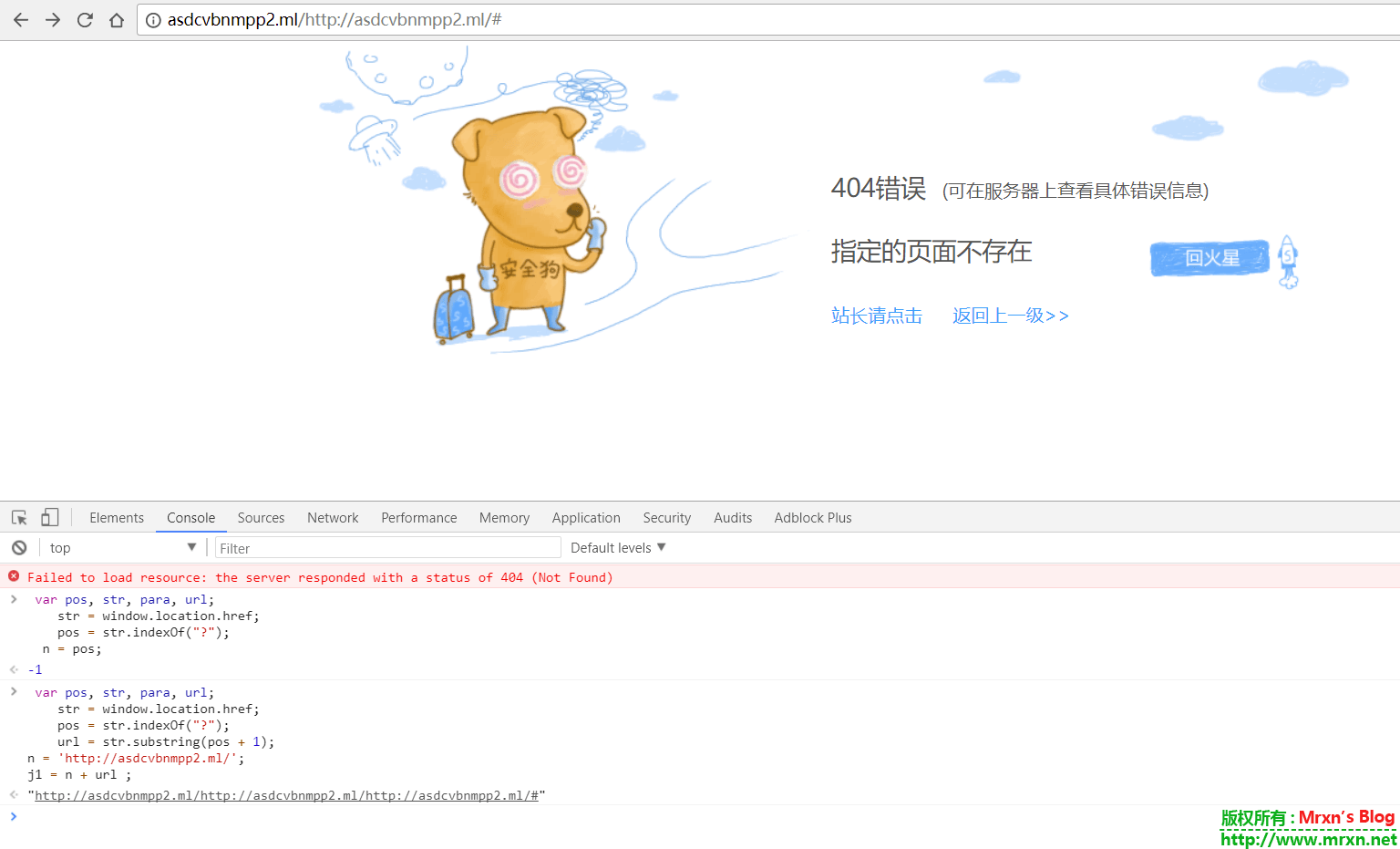
。。。。想玩的自己去看源码玩
PS: 不要乱扫描二维码。。。至少我目前知道一种方法可以从QQ(手机版Android/IOS)直接打开你的支付宝,进入支付界面。
十部好看又适合学英语的电影和美剧 杂七杂八
1. 《至暗时刻》
《至暗时刻》讲述了英国首相丘吉尔上任后,面对历史的关键时刻,怎样下令撤退、带领人民走出黑暗,可以说是另一部大热电影《敦刻尔克》的最好补充。
影片阵容极其强大:导演乔·赖特执导过《傲慢与偏见》,编剧曾执笔《万物理论》,摄影师拍摄过《天使爱美丽》,扮演丘吉尔的加里·奥德曼,更是公认的今年奥斯卡金像奖最佳男主角的种子选手。
建议:丘吉尔被称为历史上掌握英语单词数量最多的人之一(十二万多),语言是他最有力的武器。全片精妙的用词、经典漂亮的英式口音,以及奥德曼对著名的“丘吉尔演讲”极高的还原,都值得反复观看。
2. 《少年时代》
可以被称为“神作”的影片。剧情很简单,讲一个男孩从6岁到18岁的成长历程。不同于一般电影找大小两位演员演绎,影片历时12年拍摄,所有演员都没有换。你能真实地感受时光的流逝,在时代细节中重拾熟悉的记忆。
在第72届金球奖中,囊括剧情类最佳影片、最佳导演、最佳女配角三项大奖。
建议:电影的语言很有特点。日常的叙事对话贯穿始终,偶尔蹦出思辨与哲理。对于英语口语学习,这样简单真实、贴近生活场景的多对话影片,是最佳选择。
3. 《间谍之桥》
看一个普通人如何改变国家的外交。电影改编自美国律师多诺万的真人真事,他在冷战中卷入了美苏风暴,却成功实现了两国的俘虏交换。
导演斯皮尔伯格说,他第一次看到这个事件就觉得是一部电影,于是停下《吹梦巨人》的筹备,拍摄了《间谍之桥》。
建议:片中标准的美式英语和俄罗斯味的英语对比,很值得一看。对英语学习来说,学校里缓慢而标准的英语,在现实生活中几乎碰不到。不同国家的人说英语的口音不同,这部影片就是很好的示范。
4. 《帕丁顿熊2》
一部温暖的全家欢电影。《帕丁顿熊》讲述了一只来自秘鲁丛林的小熊,在伦敦普通人家生活的故事。它用自己的纯真赢得了所有人的喜爱,也改变了周围人冷漠的生活状态。这一部讲的是,小熊被陷害入狱,历经曲折为自己洗清罪名的故事。
且不提萌死人的小熊帕丁顿,呆萌的闹出了多少笑话,一个小巧的故事,却讲得精致完美,像一件工艺品,很能体现英国戏剧的传统。
建议:小熊在英国人气超高,是聊天破冰的好话题。另外片中有各种不同的英式口音,其中休·格兰特饰演的反派,一个人演绎出7种不同性别、不同阶级、不同身份人的英语口音的段落,非常惊艳。
5. 《了不起的麦瑟尔夫人》
该剧设定在上世纪50年代的美国,白富美女主嫁给门当户对的丈夫,安心当起阔太太,却因为丈夫出轨,终于走出家庭成长为一名脱口秀女王。
这里面你能看到《广告狂人》中的复古气息,《破产姐妹》中满分的吐槽技能,更能看到女性思潮的崛起。播出后亚马逊已经预定了两季,无疑是今年冬天的一匹黑马。
建议:脱口秀语言来源于生活,又有生活之上的吐槽和调侃,同时也反应了美国多元的文化。如果你对脱口秀感兴趣,或想成为一名高阶的英语学习者,这部剧是一个很好的选择。
6. 《亿万》
人称“金融版纸牌屋”,开播第一集就创下出品方的最高收视率。讲的是纽约检察官查克,运用权术追捕华尔街对冲基金大亨鲍比的故事。
两位主角取材于现实,让本就紧张的剧情更加跌宕起伏。加上两位主演都得过金球奖影帝,这场法律与金钱的“猫鼠游戏”,非常可看。
建议:剧中精彩的演讲和谈话技巧用词犀利,极具煽动力和鼓舞性,适合多听几遍,收集起来,作为正式场合发言的口语素材。
7. 《傲骨之战》
继提名包括艾美奖、金球奖在内53次重要奖项的《傲骨贤妻》之后,同一班底推出衍生剧《傲骨之战》。
功成名就的戴安,退休后突遇破产;亿万富翁的女儿玛雅刚拿到律师资格,父亲入狱……剧情围绕几位生活跌到谷底的女律师展开,看她们如何靠自己的拼搏,让生活重回轨道。
建议:剧中主角的身份都是中产阶级,在看剧之余,你能学到美国中产阶级地道的用词和表达方式,在日常生活中非常实用。建议你对经典的段落反复观看,尝试跟读复述。
8. 《生活大爆炸》
说起美国排名第一的情景喜剧,原来是《老友记》,现在接棒的一定是《生活大爆炸》。讲述了四名宅男科学家和一位有演员梦的美女邻居之间的搞笑日常。被CBS连续两次续订三季,甚至在欧美和国内掀起了“科学家热潮”。
这部剧里有着包罗万象的科技知识,充满凌厉的语速和稀奇古怪的用词,可以学到很多美国的经典文化符号,比如星际迷航、超级英雄,以及各种流行语。
建议:英语口语中和人聊什么是个难题,通过这部剧,你能积累到美国社会最新的流行话题。建议在看剧的过程中多记几个,比如音乐、电影,随时都能张口和人聊。
9. 《超感八人组》
《黑客帝国》导演沃卓斯基姐妹执导的美剧,讲述了八个来自不同国家的陌生人,可以互相感应对方的情感、思想、语言和技能。
除了主角之间可以“通感”“共情”,这部剧的特殊之处还在于拍摄方式——在八座城市分头拍摄不同的部分。
建议:这部剧里基本囊括了你可能碰到的,绝大多数非英语母语使用国家的口音,包括美音、英音、南美、印度、德国、韩国、非洲等。对于想要进一步提升口语和听力,熟悉多种口音的人来说,是最好的语言材料。
10. 《马男波杰克》
拍给成年人的动画美剧。剧中的世界设定,是普通人类和拟人化的动物生活在一起:一匹热爱威士忌的中年过气明星马(波杰克)和他的人类朋友陶德,面对生活的不如意,重振旗鼓的故事。在荒诞和嬉笑中深入表现了每个人的内在矛盾。
第二、三季在烂番茄的新鲜度均为100%,堪称Netflix近年来最成功的动画剧集。
建议:这部剧里有大量的金句,简单好用,格调很高。朋友圈里大量的心灵(毒)鸡汤图文,都来自此剧。你可以多注意对话开始和结束的部分,经常能看到漂亮有力的表达,甚至还有巧妙的一语双关。
emlog,连接数据库失败,请检查数据库信息,错误编号 2002 技术文章
今天起来发现博客打不开了,提示:连接数据库失败,请检查数据库信息,错误编号 2002。
首先看这个错误代码是2002,并不是emlog的配置文件有问题,因为从include/lib/mysql.php里面可以看到这个2002应该是MySQL本身出问题了,但是不一定,下面来排查是不是MySQL本身出问题了。
/**
* 内部实例对象
* @var object MySql
*/
private static $instance = null;
private function __construct() {
if (!function_exists('mysql_connect')) {
emMsg('服务器空间PHP不支持MySql数据库');
}
if (!$this->conn = @mysql_connect(DB_HOST, DB_USER, DB_PASSWD)) {
switch ($this->geterrno()) {
case 2005:
emMsg("连接数据库失败,数据库地址错误或者数据库服务器不可用");
break;
case 2003:
emMsg("连接数据库失败,数据库端口错误");
break;
case 2006:
emMsg("连接数据库失败,数据库服务器不可用");
break;
case 1045:
emMsg("连接数据库失败,数据库用户名或密码错误");
break;
default :
emMsg("连接数据库失败,请检查数据库信息。错误编号:" . $this->geterrno());
break;
}
}
if ($this->getMysqlVersion() > '4.1') {
mysql_query("SET NAMES 'utf8'");
}
@mysql_select_db(DB_NAME, $this->conn) OR emMsg("连接数据库失败,未找到您填写的数据库");
}
登上服务器,准备登录mysql,mysql -uroot -ppassword,报错如下:
ERROR 2002 (HY000): Can't connect to local MySQL server through socket '/var/run/mysqld/mysqld.sock' (2)
然后查看MySQL状态:
root@mrxn:/# service mysqld status● mysqld.service - LSB: start and stop MySQL Loaded: loaded (/etc/init.d/mysqld) Active: active (exited) since Sun 2017-12-24 10:55:03 CST; 5min ago Process: 536 ExecStart=/etc/init.d/mysqld start (code=exited, status=0/SUCCESS)
Dec 24 10:55:03 mrxn.guest mysqld[536]: Starting MySQLDec 24 10:55:03 mrxn.guest mysqld[536]: Couldn't find MySQL server (/usr/bin/mysqld_safe) ... failed!Dec 24 10:55:03 mrxn.guest systemd[1]: Started LSB: start and stop MySQL.
注意看红色的部分,Couldn't find MySQL server (/usr/bin/mysqld_safe) ... failed! 现在可以进一步确定是MySQL本身出问题了。
问题原因就这与MySQL本身没有启动起来。我们先停止MySQL试试:service mysqld stop ,然后查看状态:
root@mrxn:/# service mysqld status● mysqld.service - LSB: start and stop MySQL Loaded: loaded (/etc/init.d/mysqld) Active: inactive (dead) since Sun 2017-12-24 11:01:09 CST; 1s ago Process: 1809 ExecStop=/etc/init.d/mysqld stop (code=exited, status=0/SUCCESS) Process: 536 ExecStart=/etc/init.d/mysqld start (code=exited, status=0/SUCCESS)
Dec 24 10:55:03 mrxn.guest mysqld[536]: Starting MySQLDec 24 10:55:03 mrxn.guest mysqld[536]: Couldn't find MySQL server (/usr/bin/mysqld_safe) ... failed!Dec 24 10:55:03 mrxn.guest systemd[1]: Started LSB: start and stop MySQL.Dec 24 11:01:09 mrxn.guest systemd[1]: Stopping LSB: start and stop MySQL...Dec 24 11:01:09 mrxn.guest mysqld[1809]: MySQL server PID file could not be found! ... failed!Dec 24 11:01:09 mrxn.guest systemd[1]: Stopped LSB: start and stop MySQL.
然后Google搜索上面的红色关键词:Couldn't find MySQL server (/usr/bin/mysqld_safe) ... failed! ,借鉴这个的方法 http://www.cnblogs.com/olinux/p/5546371.html
查看MySQL的my.cnf 在那些位置存在:
root@mrxn:/# mysqld --verbose --help|grep my.cnf2017-12-24 11:02:32 0 [Warning] Using unique option prefix key_buffer instead of key_buffer_size is deprecated and will be removed in a future release. Please use the full name instead.2017-12-24 11:02:32 0 [Note] --secure-file-priv is set to NULL. Operations related to importing and exporting data are disabled2017-12-24 11:02:32 0 [Note] mysqld (mysqld 5.6.37-log) starting as process 1867 ...2017-12-24 11:02:32 1867 [ERROR] Can't find messagefile '/usr/share/mysql/errmsg.sys'2017-12-24 11:02:32 1867 [Warning] Can't create test file /var/lib/mysql/mrxn.lower-test2017-12-24 11:02:32 1867 [Warning] Can't create test file /var/lib/mysql/mrxn.lower-testmysqld: Can't change dir to '/var/lib/mysql/' (Errcode: 2 - No such file or directory)2017-12-24 11:02:32 1867 [Warning] Using unique option prefix myisam-recover instead of myisam-recover-options is deprecated and will be removed in a future release. Please use the full name instead.2017-12-24 11:02:32 1867 [Note] Plugin 'FEDERATED' is disabled.mysqld: Unknown error 11462017-12-24 11:02:32 1867 [ERROR] Can't open the mysql.plugin table. Please run mysql_upgrade to create it./etc/my.cnf /etc/mysql/my.cnf /usr/local/mysql/etc/my.cnf ~/.my.cnf my.cnf, $MYSQL_TCP_PORT, /etc/services, built-in default2017-12-24 11:02:32 1867 [Note] Binlog end2017-12-24 11:02:32 1867 [Note] Shutting down plugin 'CSV'2017-12-24 11:02:32 1867 [Note] Shutting down plugin 'MyISAM'
注意看红色的标注部分,没有那个文件或者路径。用ls -l /var/lib/ 查看下面确实没有mysql文件夹。
那么就新建一个mysql文件夹,并且设置好权限给mysql使用:
mkdir /var/lib/mysql/
chown -R mysql:mysql /var/lib/mysql/
然后删除多余的那个my.cnf :rm /etc/mysql/my.cnf
然后重启MySQL:service mysqld restart ,并且查看MySQL的状态:
root@mrxn:/# service mysqld restartroot@mrxn:/# service mysqld status ● mysqld.service - LSB: start and stop MySQL Loaded: loaded (/etc/init.d/mysqld) Active: active (running) since Sun 2017-12-24 11:09:00 CST; 5s ago Process: 2121 ExecStop=/etc/init.d/mysqld stop (code=exited, status=0/SUCCESS) Process: 2138 ExecStart=/etc/init.d/mysqld start (code=exited, status=0/SUCCESS) CGroup: /system.slice/mysqld.service ├─2153 /bin/sh /usr/local/mysql/bin/mysqld_safe --datadir=/data/mysql --pid-file=/data/mysql/mysql.pid └─2992 /usr/local/mysql/bin/mysqld --basedir=/usr/local/mysql --datadir=/data/mysql --plugin-dir=/usr/local/mysql/l...
Dec 24 11:08:59 mrxn.guest systemd[1]: Starting LSB: start and stop MySQL...Dec 24 11:08:59 mrxn.guest mysqld[2138]: Starting MySQLDec 24 11:09:00 mrxn.guest mysqld[2138]: ..Dec 24 11:09:00 mrxn.guest systemd[1]: Started LSB: start and stop MySQL.
就OK了!
然后根据这个错误我发现了是有人在疯狂的扫描我的博客。。。醉了。。。但是我也不知道为嘛MySQL就抽风了,估计是死锁后我去重启,然后它就抽风了-_-|
给没有ipv6的vps添加ipv6隧道并配置shadowsocks使其可以自由访问ipv4和ipv6资源 翻墙技巧
如题,给没有ipv6的vps添加ipv6隧道并配置shadowsocks使其可以自由访问ipv4和ipv6资源,写这篇文章,是因为给朋友配置的时候遇到的情况,再次小记,当作笔记或者以飨后人吧!
首先声明,这个方法这是用来方便学习研究,以下内容请自行斟酌阅读。
对于IPV4地址频繁出现验证码的可以用ipv6代替,但是由于是桥接的HE.NET的隧道,故,延迟,偶尔断流会不稳,不能游戏,没有UDP转发。但是日常Google搜索,看看YouTube,刷刷twitter,Facebook这些没问题的。大致原理如下:
情况如下:
朋友的机器是47.52开头的阿里云HK的200M的小鸡,系统为debian8,他刚告诉我说他的小鸡不能看油管视频了,也不能打开Google了,我测试后,发现是谷歌封了该IP段。如果你的VPS确定不是IP段问题也看不了可以试试把chrome://flags下面的QUIC关闭。如果确定了IP被封就要麻烦点了,(以下都是在本机没有IPV6的情况下)一种是找其它VPS中转,一种是改hosts或自建DNS方法,另一种就是使用IPV6隧道。如果是自带IPV6的机器可以在shadowsocks/R的配置文件文件里把"dns_ipv6" 参数由"false" 改成"true",这样所有域名都会优先使用v6 解析(记得添加v6 的DNS)。如果像阿里云香港一样的没有IPV6的机器我们可以通过HE.NET的tunnelbroker功能来给VPS申请IPV6地址,通过IPV6来链接谷歌视频服务器。
首先第一步,注册Tunnel broker,并且登录进去
点击前往注册:https://www.tunnelbroker.net/
第二步,在第一步完成的前提下,登陆后,创建通道“Create Regular Tunnel”
IPv4 Endpoint (Your side):后面的选择框里填写你阿里云的公网 IP 地址后,鼠标随便在空白地方点一下,方便系统确认你输入完毕,好检查可用性。如果出现向图中提示的“IP is a potential tunnel endpoint.”说明可以添加ipv6隧道,关于隧道节点的选择,大家可以在自己的VPS上分别ping一下提供的IP,选时延低的,目前亚洲HK的节点已经被用完。请大家根据自己的实际情况来确定,一般来说是选择亚洲(Asia)。
选择完隧道节点后,点击底部的Create Tunnel创建IPV6隧道即可。
第三步,创建IPv6隧道及路由
切换到Example configurations选项卡,下拉菜单选择(你自己的系统型号)比如我朋友的是Debian/Ubuntu,然后将里面的local处应改为你阿里云VPS的内网IP(这个在VPS上通过ifconfig查看),比如:172.x.x.x,然后复制里面的配置参数。
在VPS上的/etc/network/interfaces后面追加上面的配置,vi /etc/network/interfaces
第四步,启用ipv6并且添加IPV6DNS
由于阿里云的网络不支持IPv6,所以官方镜像默认是禁用了相关设置,需要修改一下才能用IPv6。
vi /etc/sysctl.conf将IPv6相关三个参数修改成0启用IPV6。同时在开启BBR的时候可以添加另外两个参数(非必要)。
net.ipv6.conf.all.disable_ipv6 = 0
net.ipv6.conf.default.disable_ipv6 = 0
net.ipv6.conf.lo.disable_ipv6 = 0
net.core.default_qdisc = fq
net.ipv4.tcp_congestion_control = bbr
然后添加IPV6DNS:vi /etc/resolv.conf 在文件末尾追加如下两行参数
nameserver 2001:4860:4860::8844
nameserver 2001:470:20::2
然后保存。(vim下保存,都会吧,ESC退出,然后冒号,wq回车。)重启。
最后一步测试ipv6是否可用:
可以在命令行直接是命令: ping6 ipv6.google.com
或者是专门的网站:
接下来说一下关于这种情形下的shadowsocks该如何配置,这里以秋水大大的最新版本脚本为例。他的脚本安装好shadowsocks后,我们可以看到其配置文件中大致如下:
{
"server":["[::0]","0.0.0.0"],
"server_port":8989,
"local_address":"127.0.0.1",
"local_port":1080,
"password":"xxxxxxxxxx",
"timeout":600,
"method":"chacha20-ietf-poly1305"
}
注意看红色的部分,默认配置这样会导致ipv6不可用(至少在使用IPV6隧道这种情况下),我们需要修改一下,如下:
{
"server":"0.0.0.0",
"server_port":8989,
"local_address":"127.0.0.1",
"local_port":1080,
"password":"xxxxxxxxxx",
"timeout":600,
"method":"chacha20-ietf-poly1305"
}
即可完美使用。。。飞吧!
PS,最后补一点常识:
如何确定目前连接的方式为 IPv4 还是 IPv6 ?
打开https://www.google.com/search?hl=en&q=what+is+my+ip,如果显示的您的 IP 地址为 IPv6 格式说明您是以 IPv6 的形式接入的,否则为 IPv4 形式。
Hosts 如果需要指定域名通过IPv6 访问,修改Hosts文件即可。 vi /etc/hosts 刷新 DNS 缓存 /etc/init.d/nscd restart
下回见!